En detaljeret vejledning til at konvertere WFP-fil til MP4 [pålidelig vejledning]
WFP er en videoprojektfil oprettet af Wondershare Filmora, et videoredigeringsprogram, der er kompatibelt med Mac og Windows. En WFP-fil indeholder projektdetaljerne, såsom tidslinjen med videoklip og eventuelle redigeringer, du har foretaget. Det kan gemme lyd- og videoindstillinger for projektet, såsom størrelse, billedhastighed, opløsning, bitrate, encoder og mere. Planlægger du at konvertere WFP-fil til MP4? Hvis ja, vil dette indlæg hjælpe dig med at gøre det. Den vil give en detaljeret vejledning om ændring af WFP-filer ved hjælp af Filmora, et skærmoptagerprogram og en anbefaling af en online-baseret videokonverter. Fortsæt med at læse for at lære mere om det!
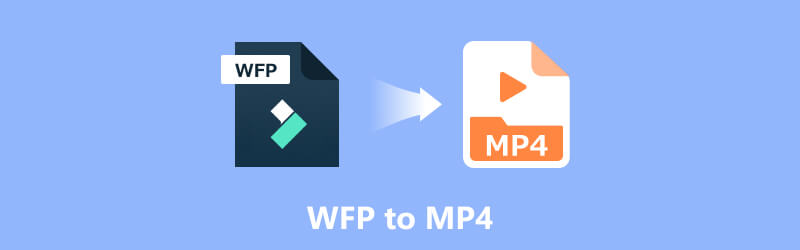
SIDEINDHOLD
Del 1. Sådan konverteres WFP til MP4 i Filmora
Filmora er et populært videoredigeringsprogram udviklet af Wondershare. Det tilbyder en begyndervenlig grænseflade og en række nyttige videoredigeringsværktøjer, der gør den tilgængelig for begyndere og professionelle brugere. Dette program giver en bred vifte af funktioner, såsom klipning, trimning, fletning og opdeling, såvel som avancerede redigeringsmuligheder som filtre, titler, overgange og overlejringer.
Udover det har Filmora en indbygget konverter, der sætter dig i stand til at konvertere videofiler til forskellige formater. Konverteringsfunktionen giver dig mulighed for at konvertere dine videoer til forskellige populære formater, såsom WFP-filer, et videoprojekt skabt af Wondershare Filmora. Dette afsnit vil give en trin-for-trin proces til at eksportere WFP til MP4 ved hjælp af Filmora. Fortsæt uden videre til de følgende trin.
Trin 1. Gå til det officielle websted for WonderShare Filmora for at downloade og installere videoredigeringsprogrammet på Mac eller Windows-computer. Når det er installeret, skal du fortsætte med at åbne videoredigeringsprogrammet.
Trin 2. Gå til fil, efterfulgt af Importer medier, for at importere WFP-filen til dit Filmora-projekt. Gennemse og vælg WFP-filen fra dit skrivebord, og tryk på Åbn for at importere den. Når filen er importeret, skal du trække og slippe den fra mediebiblioteket til tidslinjen i det nederste hjørne af skærmen. Hvis du ønsker at foretage ændringer i WFP-filen, såsom at anvende effekter, filtre eller trimning, kan du gøre det, før du konverterer den.
Trin 3. Når du er tilfreds med redigeringerne, er det tid til at eksportere videoen som en MP4-fil. Gå til fanen Eksporter eller tryk på knappen Eksporter, og vælg derefter MP4-format som outputformat. Derudover kan du i vinduet med eksportindstillinger vælge outputkvalitet, billedhastighed, opløsning og andre muligheder baseret på dine præferencer.
Trin 4. Vælg en mappe, hvor du vil gemme den konverterede MP4-fil. Vælg et passende filnavn til din video, og marker knappen Eksporter for at begynde konverteringsproceduren. Vent på, at konverteringsproceduren er færdig: Filmora vil nu ændre WFP til MP4 baseret på dine angivne indstillinger.
Bemærk: Konverteringstiden kan variere afhængigt af videoens kompleksitet og længde.
Trin 5. Når konverteringen er færdig, kan du finde MP4-filen i din valgte destinationsmappe. Du kan nu bruge MP4-filen eller dele den med andre mapper. Det er det! Du har konverteret en WFP-fil til MP4 med Filmora.
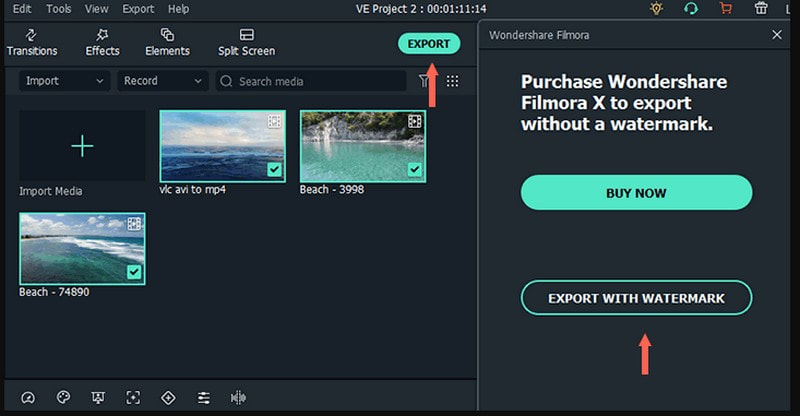
Del 2. Sådan konverteres WFP til MP4 gratis uden vandmærke
Vidste du, at der er en gratis metode, du kan prøve at konvertere WFP til MP4 uden et vandmærke, og det er gennem optagelse? Har du noget i dit sind, der kan gøre det? Hvis ja, vil vi introducere Vidmore skærmoptager. Dette program er en alsidig skærmoptager, der giver dig mulighed for nemt at fange din skrivebordsskærm. Det giver en række funktioner og tilpasningsmuligheder eller indstillinger for at opfylde dine specifikke optagelsesbehov.
Det lader dig optage en hel skærm, et udvalgt område eller et specifikt vindue og kan optage mikrofoninput eller systemlyd. Du kan trimme optagede videoer og tilbyde annoteringsværktøjer, såsom tekst, pile, fremhævning formet og mere. Oven i det kan du gemme din optagede video i forskellige formater, herunder MP4, WMV, MOV, AVI og mere. Du kan optage WFP-filen ved hjælp af dette program og gemme den som MP4, hvilket er en primær opgave, du ønsker at udføre. For at gøre det skal du stole på de angivne trin.
Trin 1. Besøg den officielle hjemmeside for Vidmore Screen Recorder og download programmet. Følg derefter vejledningen på skærmen eller instruktionerne for at installere programmet på din computer. Når det er installeret, skal du starte programmet for at komme i gang.
Trin 2. Du vil se forskellige optagefunktioner fra hovedgrænsefladen. Den primære optagefunktion, du vil bruge og stole på, er videooptageren.
Bemærk: Inden du åbner optagefunktionen, skal du åbne Filmora og forberede den WFP-fil, du vil afspille og optage, som vil blive konverteret bagefter.
Trin 3. Vend tilbage til Vidmore Screen Recorder og åbn Video Recorder-funktionen for at starte optagelsesprocessen. Tænd for Display1-knappen, og vælg din foretrukne skærmstørrelse, afhængigt af Filmoras afspillervindue. Du kan vælge Fuld eller Brugerdefineret, ved at vælge et fast område eller et specifikt område eller vindue.
Tænd for webkamera- og mikrofonknapperne for at integrere dit ansigt og din stemme. Udover det kan du også optage videoens lyde ved at slå Systemlyd-knappen til. Når du er klar, skal du trykke på REC-knappen og afspille WFP-filen for at begynde at optage din skærm.
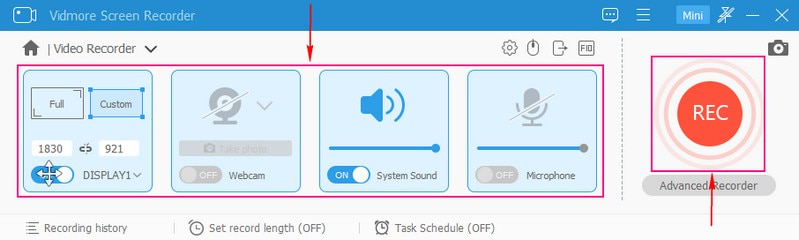
Trin 4. Hvis du vil stoppe et stykke tid, skal du klikke på knappen Pause. Når du vil fortsætte optagelsen igen, skal du klikke på knappen Afspil. Når du har optaget afspilningen af WFP-filen, skal du klikke på knappen Stop farvet med rødt for at afslutte optagelsen.
Trin 5. Efter at have stoppet optagelsen, kan du forhåndsvise den optagne video fra programmets medieafspiller. Udover det, hvis du vil fjerne unødvendige dele af den optagede video, kan du trimme den. Til sidst skal du markere knappen Gem for at eksportere den optagede video som en MP4-fil, som vil blive gemt på dit lokale drev.
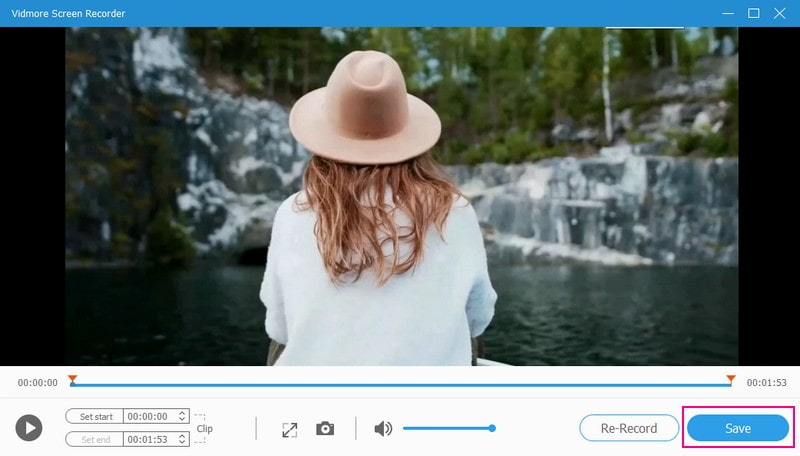
Del 3. Sådan konverteres videofiler til MP4 online
Udover de to WFP til MP4-metoder, vi nævnte, leder du efter en metode til at konvertere andre videofiler til MP4 online? Hvis ja, har vi din ryg. OnlineConvert kan konvertere forskellige filer, såsom lyd, billeder, videoer, dokumenter, præsentationer og andre formater. Grænsefladen er også ligetil at bruge, hvilket gør det nemt at konvertere dine filer. Denne online-baserede konverter er et partnerskab med forskellige programleverandører for at tilbyde de bedst mulige resultater. De fleste konverteringstyper, inklusive kvalitetsindstillinger og mange andre muligheder, kan ændres til dine behov. Du kan også finde en WFP til MP4-konverter online som OnlineConvert, såsom Files-conversion, Converter.tips, JeDok og mere.
Som nævnt giver OnlineConvert dig mulighed for at konvertere almindelige og populære filformater problemfrit på få sekunder. Du kan dog ikke importere store videofiler; det giver dig kun mulighed for at importere en fil på op til 3 megabyte. Men det giver dig mulighed for stadig at importere filen ved at registrere dig til den betalte version og uploade filer på op til 1 gigabyte. Derudover vil det give flere konverteringsmuligheder til gavn for dig. Uden yderligere diskussion, stol på nedenstående trin for at mestre konvertering af din videofil til MP4 online.
Trin 1. Til at begynde med skal du åbne din browser og gå til OnlineConverts officielle hjemmeside.
Trin 2. Du vil finde en mulighed for at importere din fil fra hjemmesidens hovedgrænseflade. Klik på knappen Vælg filer, som automatisk åbner din skrivebordsmappe. Fra din skrivebordsmappe skal du vælge et eksportfilformat, du vil gennemgå konverteringsprocessen. Alternativt kan du anvende træk eller slip-metoden for at uploade den videofil, du ønsker at konvertere, til webstedet.
Trin 3. Når du er færdig med at uploade filen, vil du se forskellige outputformatindstillinger og vælge MP4 som det ønskede outputformat.
Trin 4. Marker knappen Konverter for at begynde konverteringsproceduren. Platformen begynder at konvertere din videofil til MP4.
Trin 5. Den online-baserede konverter tilbyder et downloadlink til den konverterede MP4-fil, når konverteringen er fuldført. Tryk på linket for at downloade filen til dit skrivebord.
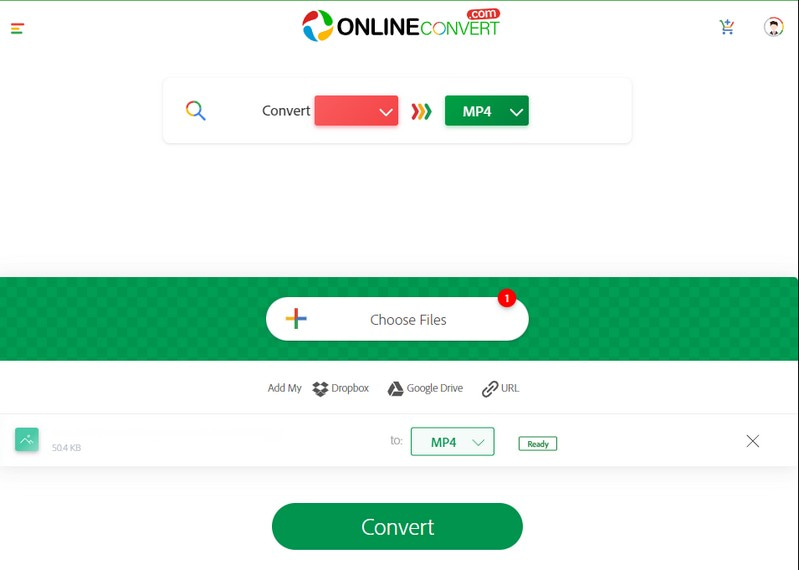
Del 4. Ofte stillede spørgsmål om, hvordan man ændrer WFP til MP4
Hvordan gemmer man Filmora-projektet som MP4?
Åbn dit Filmora-projekt, klik på knappen Eksporter, og vælg MP3 som outputformat. Afhængigt af dine behov kan du ændre forskellige eksportmuligheder, såsom opløsning, bitrate, kvalitet og mere. Vælg derefter destinationsmappen og start eksportprocessen.
Kan du uploade WFP-filer til Youtube?
Desværre kan du ikke uploade WFP-filer til Youtube eller nogen anden videodelingsplatform. For at uploade WFP-filer til Youtube skal du konvertere den originale projektfil til MOV, MP4 eller andre mediefiler.
Hvordan åbner jeg en WFP fil?
Filmora er det eneste program, der kan åbne og afspille WFP-filer. Derfor skal du installere Filmora på dit skrivebord for at åbne det. Klik derefter på filen, derefter Åbn fil, og dobbeltklik på den WFP, du ønsker at åbne.
Sådan konverteres WFP til MP4 i Filmora uden et vandmærke?
Filmoras gratis version giver dig mulighed for at redigere og eksportere videoer til MP4. Men den gratis version har vandmærker i eksporten. Det ville være bedst at have et betalt abonnement for at eksportere WFP til MP4 uden et vandmærke.
Skal jeg købe Filmora for at eksportere WFP til MP4?
Den gratis prøveversion giver dig mulighed for at redigere og eksportere videoer til MP4. Men den gratis version har vandmærker i eksporten. Det ville være bedst at have en betalt version til at eksportere WFP til MP4 uden et indlejret vandmærke.
Konklusion
Dette indlæg lærte dig hvordan konvertere WFP-filer til MP4 ved hjælp af Filmora. Det er nemt og problemfrit, som du forestiller dig. Men hvis du vil have en anden måde at eksportere WFP til MP4 gennem optagelse, kan du bruge Vidmore Screen Recorder. Det hjælper dig med hurtigt at optage WFP-filer og gemme dem som MP4. Derudover har den mange ekstra funktioner, du kan anvende på din skærmoptagede video.


